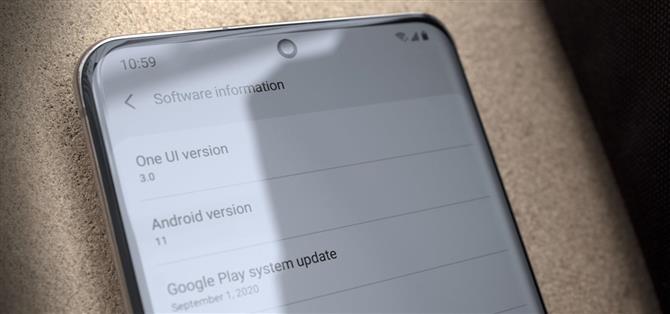بعد أيام فقط من إصدار Google لتحديث Android 11 الرسمي ، كان لدى Samsung بالفعل إصدار تجريبي مسبق من One UI 3.0 متاح للمطورين لاختبار تطبيقاتهم عليه. لذلك من المحتمل أن تصل ترقية نظام التشغيل الرئيسية هذا العام إلى هواتف Galaxy حتى قبل ما كنا نعتقد.
من الواضح جدًا أن بعض الميزات في الإصدار التجريبي من One UI 3.0 غير مكتملة. لم تتم إضافة ميزات Android 11 الأخرى حتى الآن. لذلك فهو وضع مرن ، ولهذا سنواصل تحديث هذه الصفحة حيث تقوم Samsung بإصدار إصدارات تجريبية مستقبلية من التحديث. بغض النظر عن وقت قراءتك لهذا ، يجب أن يكون هذا هو التنبؤ الأكثر دقة بالميزات القادمة إلى هاتفك عندما يأتي التحديث الرسمي في أواخر عام 2020.
- لا تفوت: إليك الميزات الجديدة المتوفرة في نظام Android 11
الهواتف المؤهلة
بدأت Samsung مؤخرًا بتقديم وعد بثلاث سنوات من تحديثات نظام التشغيل. لقد جعلوا بعض الهواتف الحالية مؤهلة لهذا التغيير ، مما أعطانا قائمة رسمية بالأجهزة التي ستعمل بنظام Android 11 / One UI 3.0:
- جالكسي S10e
- جالكسي S10
- جالكسي S10+
- جالكسي نوت 10
- جالكسي نوت 10+
- جالكسي S20
- جالكسي S20+
- جالكسي S20 ألترا
- جالكسي فولد
- هاتف Galaxy Z Flip
- جالاكسي A51
- جالكسي A51 5G
- جالكسي A71 5G
- هاتف Galaxy Z Flip 5G
- جالكسي نوت 20
- جالكسي نوت 20 ألترا
- جالكسي Z فولد 2
ظل الإخطار والإعدادات السريعة
1. أقسام جديدة في ظل الإشعارات
سيقسم مركز الإشعارات الآن التنبيهات الواردة إلى ثلاث فئات: التنبيه ، والصامت ، والمحادثات. يحتوي الأخير ، الجديد في Android 11 ، على إشعارات من أي من تطبيقات المراسلة الخاصة بك وهو القسم العلوي في مركز الإشعارات. الهدف هو وضع محادثاتك في المقدمة والوسط.
يتم تحديد كل مجموعة بحاجز شفاف ، مما يساعد على إبقاء التنبيهات منفصلة ولكن أيضًا يزيد من طول الظل. يمكنك ضبط التنبيهات على “صامت” بالضغط عليها لفترة طويلة ، والتي ستدفعها بعد ذلك إلى القسم السفلي وتمنع أي صوت. كل شيء آخر يذهب في القسم الأوسط.


2. فقاعات الإخطار
تم تقديم الفقاعات في One UI 2. في One UI 3 (الذي يعمل أعلى نظام Android 11) ، يجب تشغيله افتراضيًا لجميع التطبيقات. هذا يعني أنك ستكون قادرًا على الاستفادة من فقاعات الدردشة هذه (التي اشتهرت عبر Facebook Messenger) على WhatsApp و Samsung Messages والمزيد.
قد تقوم Samsung بتغيير التنفيذ ، ولكن في المخزون Android 11 ، يمكنك الضغط على زر في إشعارات الدردشة لتحويل المحادثة إلى فقاعة. سترى بعد ذلك رسائل جديدة منبثقة من الفقاعة نفسها ، ويمكنك النقر عليها لفتح إصدار عائم صغير من تطبيق المراسلة.
- مزيد من المعلومات: كيفية تمكين فقاعات الإشعارات لمحادثاتك في Android 11


3. Smart Pop-Up View كبديل للفقاعات
إذا كنت تفضل الوصول الكامل إلى أحد التطبيقات ، فإن One UI 3.0 يسمح لك باستخدام “Smart Pop-Up View” بدلاً من الفقاعات. للتغيير ، افتح الإعدادات السريعة ، وحدد النقاط الرأسية الثلاثة ، واختر “شريط الحالة”. حدد “الرموز العائمة” ، ثم حدد الخيار الذي تم الكشف عنه الآن “التطبيقات المضمنة” ، والذي يتيح لك اختيار التطبيق الذي يمكنه استخدام هذه الميزة.


4. ضوابط الوسائط المضمنة
سيكون لعناصر التحكم في تشغيل الوسائط منزل ثابت في One UI 3.0. بدلاً من إلقاءها بين إشعاراتك ، ستكون عناصر التحكم نفسها دائمًا في المقدمة. في Android 11 ، يتم تضمين عناصر التحكم الجديدة في الإعدادات السريعة ، ولكن في One UI 3.0 ، تكون أقل بقليل من ذلك (على الأقل ، في الوقت الحالي). لا تزال عربات التي تجرها الدواب صغيرة جدًا ، لذلك نتوقع بعض التغييرات في UX.


5. تاريخ الإخطار
بدلاً من الاضطرار إلى تنزيل Good Lock وتثبيت NotiStar ، في One UI 3.0 ، يمكنك الوصول إلى الإشعارات المرفوضة بالانتقال إلى الإعدادات -> الإشعارات -> خيارات متقدمة ، واختيار “شريط الحالة” ، وتمكين “سجل الإشعارات”. بمجرد التمكين ، حدد جزء النص لرؤية القائمة. اعتبارًا من الإصدار التجريبي الأول ، لا يوجد زر “محفوظات” أسفل Notification Shade مشابهًا لمخزون Android ، ولكن هذا قد يتغير في الإصدارات المستقبلية.


6. خلفية شفافة مع ضبابية ضبابية
بدلاً من خلفية ملونة صلبة ، تعمل Samsung بخلفية رمادية شفافة شبيهة بنظام iOS مع تطبيق Gaussian blur على العناصر الموجودة خلفها.


7. موقع جديد للأجهزة والوسائط
تم نقل كل من أزرار الأجهزة والوسائط إلى أعلى قائمة الإعدادات السريعة الموسعة. بالإضافة إلى ذلك ، تكون الأزرار أكبر ، مما يسهل الضغط عليها. ومع ذلك ، تفقد الوصول إلى الزر عند عرض عرض الإعدادات السريعة المكثف.

8. وضع تحرير أفضل
لقد حصل وضع التحرير للإعدادات السريعة على حاجة ماسة لإعادة التصميم في One UI 3.0. في التحديث الأخير ، بدلاً من “الأزرار المتوفرة” والمربعات الحالية التي تستخدم نفس اللون ، تحتوي المربعات النشطة جميعها على خلفيات زرقاء وأيقونات بيضاء ، بينما تحتفظ المربعات غير النشطة باللون الرمادي السابق على اللون الرمادي. بالإضافة إلى ذلك ، يتم ترتيب المربعات الحالية في نفس تخطيط قائمة الإعدادات السريعة الفعلية.

 (1) One UI 2.5 ، (2) One UI 3.0
(1) One UI 2.5 ، (2) One UI 3.0
9. الصفحة الرئيسية الجديدة للإشعارات التذكير
في One UI 3.0 ، تم نقل “تذكيرات الإعلام” إلى موقع جديد. في الإعدادات السريعة ، حدد النقاط الرأسية الثلاثة في الزاوية اليمنى العليا. اختر “شريط الحالة” ، ثم مكّن مفتاح تبديل “تذكيرات الإشعارات”. حدد جزء النص من نفس الخيار ، ثم قم بتهيئة التذكيرات على اختيارك.


10. تم نقل اقتراح الإجراءات والردود
يوجد موقع جديد لخيار “اقتراح الإجراءات والردود للإشعارات”. مع فتح الإعدادات السريعة ، حدد النقاط الرأسية الثلاث في الزاوية العلوية اليمنى ، ثم اختر “شريط الحالة” للعثور على زر التبديل.

11. موقع جديد لتنبيهات الطوارئ
لم تعد بحاجة إلى فتح رسائل Samsung لتكوين تنبيهات الطوارئ. ستتمكن الآن من الوصول إليه عن طريق فتح “الإعدادات السريعة” ، وتحديد النقاط الرأسية الثلاث في الزاوية اليمنى العليا ، واختيار “شريط الحالة”. هنا حدد “تنبيهات الطوارئ اللاسلكية”.


12. إرسال الصور في الإشعارات الردود
عندما ترد على رسالة داخل مركز الإشعارات بالضغط على “رد” ، يمكنك الآن إرفاق صورة بردك.
صور في صور
13. PiP متغير الحجم
يمكنك الآن ضبط حجم المشغل المصغر لوضع صورة داخل صورة. امسك أي ركن من أركان النافذة واسحب للخارج لزيادة الحجم.
- مزيد من المعلومات: كيفية تغيير حجم مقاطع فيديو وضع صورة داخل صورة في Android 11
لوحة الصوت
14. قائمة جديدة
حصلت قائمة الصوت على مراجعة كاملة في One UI 3.0. لقد انتهى العرض الأفقي الافتراضي ، واستبدل بترتيب رأسي مشابه لنظام Android. ومع ذلك ، يستعير التصميم بشكل كبير من نظام التشغيل iOS 14 ، باستخدام خلفية خلفية رمادية شبه شفافة مماثلة مع ضبابية Gaussian.

 (1) One UI 2.5 ، (2) One UI 3.0
(1) One UI 2.5 ، (2) One UI 3.0
الإعدادات
15. خيار الشاشة الرئيسية
الإعدادات لديها خيار جديد بعنوان “الشاشة الرئيسية”. كما يوحي الاسم ، فإنه يوجهك إلى صفحة إعدادات One UI Launcher (التطبيق الافتراضي للشاشة الرئيسية) ، والتي ، في الإصدارات السابقة ، كان يمكن الوصول إليها فقط عن طريق الضغط لفترة طويلة على الشاشة الرئيسية واختيار “الإعدادات”.


16. أيقونات جديدة
أصبحت جميع الرموز في “الإعدادات” الآن عبارة عن مربعات. في One UI 2.5 ، لم يكن للأيقونات خلفية. جميع الرموز متشابهة باستثناء “الحسابات والنسخ الاحتياطي” و “تحديث البرنامج”. الأول له رمز جديد بينما يعكس الأخير لون الرمز.
17. تغييرات صغيرة أخرى
تمت إعادة تسمية Device Care إلى “العناية بالبطارية والجهاز”. يتم إدراج عنوان البريد الإلكتروني المرتبط بحساب Samsung الخاص بك ، إلى جانب اسمك ، في أعلى قائمة الإعدادات. يمنحك تحديد المربع صفحة “حساب Samsung” جديدة.



روابط
18. أندرويد أوتو
يوجد خيار Android Auto جديد على الصفحة الرئيسية يوجهك إلى التطبيق.
عرض
19. تحسين التنقل بالإيماءات
إلى جانب القدرة على استخدام التنقل بالإيماءات من Android مع تطبيقات الجهات الخارجية (جاء الإصلاح أخيرًا في One UI 2.5) ، سيسمح لك One UI 3 بتكوين حساسية زر الرجوع لأي من الجانبين. من الناحية المثالية ، ستقلل من الحساسية على الحافة اليسرى ، مما يجعل من الممكن استخدام الإيماءات لفتح قائمة الهامبرغر مرة أخرى.
20. لوحات الحافة
تمت إعادة تسمية “شاشة الحافة” إلى “لوحات الحافة”. تمت إزالة إضاءة الحواف ، على الأقل في الوقت الحالي. تم نقل “المؤشر” من زر القائمة في الزاوية اليمنى العليا إلى الصفحة الرئيسية.


اقفل الشاشة
21. تحتوي شاشة القفل الديناميكي على فئات أكثر
تتميز شاشة القفل الديناميكي ، وهي الميزة التي تقوم تلقائيًا بتبديل خلفية شاشة القفل الخاصة بك ، بمزيد من الفئات. تم تقسيم الحيوانات الأليفة إلى كلاب وقطط وحيوانات. هناك أيضًا فئات جديدة من الحلويات والنباتات والخاصة.


22. أدوات قفل الشاشة
تمت إعادة تسمية FaceWidgets باسم أدوات قفل الشاشة. يضيف One UI 3.0 عنصر واجهة مستخدم جديد ، الرفاهية الرقمية وأدوات الرقابة الأبوية. تم تحسين العديد من الحاجيات الأخرى.
القياسات الحيوية والأمن
23. المزيد من إعدادات القياسات الحيوية
تم نقل اثنين من الإعدادات في “المقاييس الحيوية والأمان”. أصبح “تصحيح أمان المقاييس الحيوية” و “إظهار تأثير الانتقال” (تم العثور عليه سابقًا ضمن “تفضيلات المقاييس الحيوية”) موجودًا الآن ضمن خيار جديد ، “مزيد من إعدادات المقاييس الحيوية”.
خصوصية
24. الوصول المحدود إلى أذوناتك
سيأتي One UI 3.0 مع بعض التغييرات في كيفية طلب التطبيقات للأذونات. أولاً ، يحتوي موجه الإذن على خيار جديد ، “هذه المرة فقط” ، يحد من الوصول حتى تغلق التطبيق. بعد ذلك ، يحتاج إلى طلب الوصول مرة أخرى.


25. الوصول المحدود إلى موقع الخلفية
يتم أيضًا حماية بيانات موقعك بشكل أفضل في Android 11. لن تتمكن التطبيقات بعد الآن من مطالبتك مباشرةً بالوصول إلى موقعك في الخلفية. بدلاً من ذلك ، يجب عليهم تحديد سبب حاجتهم إليها ، ثم توجيهك إلى صفحة في الإعدادات حيث يمكنك تمكين الوصول يدويًا.
26. أنكر إلى الأبد
يمكن للتطبيقات أن تطلب منك مرة أخرى نفس الإذن بمجرد رفضه. بعد الرفض الثاني ، سوف يفسر Android هذا الآن على أنه “لا تسأل مرة أخرى” ويتجاهل أي طلبات أخرى.
27. استخدام القياسات الحيوية الضعيفة لفتح التطبيقات
يتيح لك Galaxy Note 20 إلغاء قفل هاتفك باستخدام ماسح بصمة الإصبع الآمن الموجود في الشاشة والتعرف على الوجه غير الآمن المستند إلى الكاميرا. ومع ذلك ، عندما تنفذ التطبيقات دعم القياسات الحيوية ، فإن القياسات الحيوية الوحيدة التي يمكنهم الوصول إليها هي ماسح بصمات الأصابع.
في Android 11 ، أنشأت Google نظامًا متدرجًا ، يغوص القياسات الحيوية في ثلاث فئات: بيانات اعتماد قوية ، ضعيفة ، وجهاز. يمكن للتطبيقات تحديد قوة المصادقة التي يحتاجون إليها ، مما يسمح للتطبيقات الأقل حساسية باستخدام Face Unlock في Galaxy Note 20 لتقييد الدخول.
28. ترتيب القائمة
تلقت قائمة “الخصوصية” في الإعدادات بعض التغييرات في التخطيط. أولاً ، يتم دمج “إرسال بيانات التشخيص” مع “خصوصية Samsung” و “خدمة التخصيص” ، ووضعها أسفل كلا الخيارين ضمن مجموعة Samsung. تم منح كلا المجموعتين عناوين جديدة ، مع إعادة تسمية المجموعة المتقدمة إلى Google. بالإضافة إلى ذلك ، لم يعد هناك وصف لخيار Google الذي يظهر في القائمة الرئيسية.

 (1) One UI 2.5 ، (2) One UI 3.0
(1) One UI 2.5 ، (2) One UI 3.0
الحسابات والنسخ الاحتياطي
29. تخطيط قائمة جديدة
تمت إعادة ترتيب قائمة “الحسابات والنسخ الاحتياطية” بالكامل. تمت إعادة تسمية الحسابات باسم “إدارة الحسابات”. هناك ثلاث مجموعات: Samsung Cloud و Google Drive و Smart Switch ، تمثل طرقًا متعددة للنسخ الاحتياطي واستعادة بياناتك. يتوفر كل من خيار النسخ الاحتياطي والاستعادة لـ Samsung Cloud من القائمة الرئيسية ، مما يقلل من عدد اللمسات القليلة ، بينما فقد Google Drive الكل باستثناء خيار “نسخ البيانات احتياطيًا”. تم نقل نقل وحدة التخزين الخارجية إلى مجموعة Smart Switch. بشكل عام ، يجعل التصميم الجديد النسخ الاحتياطي لهاتفك أسرع.

 (1) One UI 2.5 ، (2) One UI 3.0
(1) One UI 2.5 ، (2) One UI 3.0
الخيارات المتقدمة
للتوضيح ، يسرد هذا القسم التغييرات على الميزات والخيارات في قائمة الميزات المتقدمة في تطبيق إعدادات One UI 3.0.
30. الاتصال والنص على الأجهزة الأخرى
في One UI 3.0 ، يمكنك إدارة “الاتصال والرسائل النصية على الأجهزة الأخرى” باستخدام إجراءات Bixby.
31. تخطيط جديد
يوجد Samsung DeX الآن في أعلى الصفحة ، أسفل “المفتاح الجانبي”. تمت إزالة “العرض المنبثق الذكي” و “تقليل الرسوم المتحركة” من القائمة.
32. انقر نقرًا مزدوجًا للنوم
ضمن الإعدادات -> الميزات المتقدمة -> الحركات والإيماءات ، لديك خيار جديد: “انقر نقرًا مزدوجًا للنوم”. عند التمكين ، انقر نقرًا مزدوجًا فوق منطقة فارغة من الشاشة الرئيسية لإيقاف تشغيل الشاشة.
33. المزيد من الأسماء الوصفية
تمت إعادة تسمية “Smart stay” إلى “Keep screen on while view” لتكون أكثر قابلية للتعرف على المستخدمين. أصبح “التنبيه الذكي” الآن “تنبيهًا عند التقاط الهاتف” ، وأصبح “كتم الصوت السهل” الآن “كتم الصوت بالإيماءات”.
الرفاهية الرقمية والرقابة الأبوية
34. وضع وقت النوم
تمت إعادة تسمية Wind Down إلى وضع Bedtime ، باتباع نفس نظام التسمية مثل Stock Android.
35. تقليل الفوضى
بدلاً من الخيارات المتعددة عند تحديد النقاط الرأسية الثلاث في الزاوية العلوية اليمنى من قائمة Digital Wellbeing ، يقوم One UI 3.0 بتقليلها إلى خيار “إعدادات” واحد. ستجد هنا جميع الخيارات التي تم العثور عليها سابقًا في القائمة الكاملة ، بالإضافة إلى “خدمة التخصيص”.
العناية بالبطارية والجهاز
36. قائمة متقدمة جديدة
أثناء التواجد في قائمة “العناية بالبطارية والجهاز” التي أعيدت تسميتها مؤخرًا في “الإعدادات” ، يمكنك النقر على زر القائمة في أعلى اليسار واختيار “خيارات متقدمة” لرؤية قائمة جديدة. تمت إعادة تسمية “التحسين التلقائي” إلى “التحسين التلقائي يوميًا”. تمت إعادة تسمية “إعادة التشغيل التلقائي” إلى “إعادة التشغيل التلقائي في أوقات محددة”. تمت إزالة “الإعلام” و “تحسين الإعدادات” ، وتمت إضافة خيار واحد جديد ، “توفير الطاقة التكيفي” ، والذي يمكّن وضع توفير الطاقة تلقائيًا بناءً على استخدامك.


37. قائمة البطارية الجديدة كليًا
تعرض قائمة البطارية تمثيلات رسومية متعددة لاستهلاك البطارية على الصفحة الرئيسية. ذهب “وضع الطاقة” ، واستُبدل بـ “وضع توفير الطاقة”. يزيل هذا الوضع الجديد الإعدادات المسبقة ويستبدلها بحدود ، والتي يمكنك تعيينها عند تمكين وضع توفير الطاقة. تمت إعادة تسمية “إدارة طاقة التطبيقات” إلى “حدود استخدام الخلفية” ، كما تمت إعادة تسمية خيار “التطبيقات التي لن يتم وضعها في وضع السكون” إلى “تطبيقات عدم النوم مطلقًا”.
تمت إزالة “الشحن” من الصفحة الرئيسية ، بدلاً من وضعها ضمن خيار “إعدادات متقدمة” جديد. هنا ، يمكنك أيضًا التبديل بين “بطارية تكيفية” و “إظهار معلومات الشحن” و “إظهار نسبة البطارية على شريط الحالة”. بالإضافة إلى ذلك ، تمت إعادة تسمية وضعين للطاقة وإضافتهما إلى هذه القائمة الجديدة. “الحد الأدنى من استخدام البطارية” يعادل وضع “الحد الأقصى لتوفير الطاقة” في الإصدار السابق ، و “المعالجة المحسّنة” هو الاسم الجديد لـ “الأداء العالي”.


38. كل قائمة التخزين الجديدة
حصلت قائمة “التخزين” داخل “العناية بالبطارية والجهاز” على إصلاح شامل. بدلاً من خيار قابل للتحديد لكل قسم ، تمت إضافة قائمة أصغر ، والتي تخبرك فقط بالمساحة التي يشغلها كل ملف. يوجد أدناه أربعة أقسام جديدة: “المهملات” و “الملفات المخزنة مؤقتًا” و “الملفات المكررة” و “الملفات الكبيرة”. تقدم هذه الأقسام تحسينًا مشابهًا لتطبيق ملفات Google ، وتحديد موقع الملفات التي تناسب كل فئة وتوفير خيارات لحذف البيانات لتوفير مساحة.
أخيرًا ، تم نقل “خيارات متقدمة” من القائمة الرئيسية إلى زر القائمة الجديدة في الزاوية العلوية اليمنى. تم نقل الفئات الثلاث الأولى في القائمة (“المساحة الإجمالية” و “المساحة المتوفرة” و “ذاكرة النظام”) إلى رسم بياني جديد في الأعلى.


تطبيقات
39. وصول أسهل إلى التطبيقات الافتراضية
بدلاً من استخدام زر القائمة في الإعدادات -> التطبيقات لزيارة صفحة “التطبيقات الافتراضية” ، يسحب One UI 3.0 الخيار ويضيفه إلى أعلى صفحة التطبيقات. بالنسبة لمستخدمي Android الجدد ، من المفترض أن يسهل ذلك كثيرًا اكتشاف حقيقة أنه يمكنك تغيير المتصفح الافتراضي والبريد الإلكتروني والعديد من الفئات الأخرى المدعومة.

 (1) One UI 2.5 ، (2) One UI 3.0
(1) One UI 2.5 ، (2) One UI 3.0
40. وصول أسهل إلى تطبيقات Samsung
عندما تنتقل إلى الإعدادات -> التطبيقات ، ستجد خيارين جديدين في الأعلى: “اختيار التطبيقات الافتراضية” و “إعدادات تطبيقات Samsung”. يقوم هذا الأخير بإعادة توجيه قائمة التطبيقات التي تمت تصفيتها مع جميع التطبيقات المحملة مسبقًا التي طورتها Samsung على جهازك. سيؤدي تحديد تطبيق من القائمة إلى نقلك إلى صفحة إعدادات التطبيق.


الادارة العامة
41. إدارة لوحة مفاتيح Samsung أسهل
بدلاً من الاضطرار أولاً إلى تحديد “اللغة والإدخال” ، يمكنك الآن إدارة إعدادات لوحة مفاتيح Samsung من قائمة “الإدارة العامة” الرئيسية ضمن الإعدادات.


42. إدارة لوحة المفاتيح أسهل
إذا كنت تستخدم لوحات مفاتيح تابعة لجهات خارجية ، فيمكنك تغيير لوحة المفاتيح الافتراضية بلمسات قليلة. يوجهك خيار القائمة الجديدة “قائمة لوحة المفاتيح والقائمة الافتراضية” إلى صفحة جديدة تتيح لك تعيين لوحة المفاتيح الافتراضية وتمكين (أو تعطيل) لوحات المفاتيح الأخرى المتاحة.
43. الملء التلقائي
يمكنك الآن الوصول إلى خيار الملء التلقائي من صفحة الإدارة العامة.
44. الماوس ولوحة التتبع
يمكن الآن تغيير إعدادات الماوس ولوحة التتبع من الصفحة الرئيسية للإدارة العامة.
إمكانية الوصول
45. كاشف الصوت
يعمل Sound Detector الآن مع أجهزة SmartThings ، مما يسمح لمزيد من الأجهزة بالمساعدة في اكتشاف الأصوات البيئية التي لا تريد أن تفوتها ، مثل بكاء الطفل أو جرس الباب.
46- التوصيات
في الجزء العلوي من إمكانية الوصول يوجد خيار جديد “موصى به لك”. هنا ، ستجد الخيارات التي يعتقد One UI أنك سترغب في الاستفادة منها بناءً على استخدامك.
47. تفعيل ميزة إمكانية الوصول بإيماءة
ضمن “الإعدادات المتقدمة” ، يمكنك تمكين “إيماءة إمكانية الوصول” ، وهي ميزة جديدة تتيح لك التبديل بين ميزات إمكانية الوصول عن طريق التمرير سريعًا لأعلى من أسفل الشاشة بإصبعين.


48. تخطيط جديد
تمت إعادة تصميم إمكانية الوصول بالكامل. تمت إزالة “قارئ الشاشة” ، وحل “TalkBack” مكانه في الصفحة الرئيسية. يتم تقسيم الخيارات إلى أقسام متعددة بدلاً من تجميعها في مجموعة واحدة. يحتوي كل خيار على رمز أيضًا.
عن الهاتف
49. اسم النموذج
في الصفحة الرئيسية “حول الهاتف” في “الإعدادات” ، المدرجة بالقرب من أعلى الصفحة ، أضافت Samsung “اسم الطراز”.
خيارات للمطور
50. التصحيح اللاسلكي
سيسمح لك One UI 3.0 بإرسال أوامر ADB و fastboot دون الحاجة إلى توصيل هاتفك فعليًا بجهاز الكمبيوتر الخاص بك. لقد تحدثنا بشكل مكثف حول كيفية قيام ADB بتعزيز تجربة Galaxy الخاصة بك ، ومع تصحيح الأخطاء اللاسلكي ، أصبح الأمر أسهل.

51. انظر معدل التحديث الحالي
ستتمكن الآن من معرفة كيفية تعديل One UI لمعدل التحديث. مخفي في خيارات المطور هو إعداد جديد يتيح لك رؤية معدل التحديث الحالي لهاتفك. هذا ليس هو نفسه معدل عرض الإطارات لديك ، لسوء الحظ ، ولكنه يسمح لك بمعرفة متى يتم تشغيل 120 هرتز من سامسونج.
- مزيد من المعلومات: كيفية معرفة التطبيقات التي تعمل بمعدل تحديث أعلى باستخدام Android 11


52. دعم ترميز صوت سماعة الرأس
لم تعد مضطرًا إلى معرفة برامج ترميز الصوت التي تدعمها سماعات الرأس. قم بإقران جهاز الصوت الخاص بك بهاتف ذكي يعمل بنظام Android 11 وافتح “Trigger Bluetooth Audio Codec Selection” في خيارات المطور. سيتم الوصول إلى برامج الترميز المدعومة فقط ، بينما سيتم إظهار برامج الترميز الأخرى باللون الرمادي. بالإضافة إلى ذلك ، يمكنك التحقق من معدل العينة. يوجد أيضًا مفتاح تبديل “HD Audio” ، والذي يتيح لك التبديل إلى أعلى تكوين.


53. فقدان السمات
لم تعد بعض الخيارات متاحة في خيارات المطور:
- يقوم الوكلاء المعتمدون بتمديد فتح القفل فقط
- قفل الشاشة عند فقدان الثقة
- الوضع الآمن لشبكة Wi-Fi
- إعادة تعيين حد استدعاء ShortcutManager API
- تقييد الوصول إلى الرسائل القصيرة وسجل المكالمات
- فقاعات الإخطار
- لون التمييز
- خط العنوان / النص الأساسي
- شكل الرمز
54. GPUWatch
GPUWatch هي أداة للمطورين لمراقبة تأثير تطبيق أو لعبة على الهاتف الذكي. بينما كان هذا الخيار متاحًا على أجهزة Galaxy لفترة من الوقت ، إلا أنه لم يفعل شيئًا في الغالب.
في One UI 3.0 ، عند التمكين ، تحصل على تراكب أداء مشابه لما تقدمه الشركات المصنعة لوحدة معالجة الرسومات على أجهزة الكمبيوتر المخصصة للألعاب. ستعمل GPUWatch على تراكب FPS الحالي وتحميل CPU و GPU واسم API ودقة الشاشة. يمكنك اختيار الخيارات التي تظهر ، وضبط لون الخلفية ، وتعديل عدد مرات تحديثه.

الة تصوير
55. قسم الصور الشخصية
تحتوي قائمة إعدادات تطبيق الكاميرا على قسم “Selfie” جديد ، والذي يأخذ الخيارات المتعلقة بالصور الذاتية المتوفرة بالفعل على أجهزة Galaxy القديمة ويجمعها في مجموعة واحدة. الخيارات الثلاثة الحالية هي “زاوية الصورة الذاتية الذكية” و “الصور كما تمت معاينتها” و “النغمة”.
56. خيارات معاد تسميتها
تم تقليل “زر Swipe Shutter إلى الحافة إلى” إلى “Swipe Shutter button to”. تمت إعادة تسمية “خيارات الحفظ” إلى “خيارات التنسيق والمتقدمة”. في هذه القائمة ، أعادت Samsung تسمية “حفظ نسخ RAW” إلى “نسخ RAW (Pro).” أصبحت “علامات الموقع” الآن “علامات الموقع والمشاركة”.
اتصالات الهاتف
57. تحسين الحماية من البريد العشوائي
تتحسن ميزات معرف المتصل والحماية من البريد العشوائي في Android 11. يمكن الآن لتطبيقات فحص المكالمات الوصول إلى حالة التحقق من SHAKEN / STIR (نظام جديد تستخدمه شركات الاتصالات في الولايات المتحدة) لتحسين قدرتها على تحديد هوية المتصلين. لا توجد أي معلومات حتى الآن حول ما إذا كانت Samsung ستستفيد من ذلك من خلال تطبيق الهاتف الخاص بها ، لكنها احتمال جيد.
58. إدارة جهات الاتصال
حدد زر القائمة (ثلاث نقاط رأسية) في تطبيق الهاتف للعثور على خيار “إدارة جهات الاتصال” الجديد. هنا ، يمكنك دمج جهات الاتصال وحذف جهات الاتصال المكررة وغير ذلك الكثير.
الرسائل
59. سلة المهملات
هناك ميزة سلة مهملات جديدة (يمكن العثور عليها عن طريق تحديد النقاط الرأسية الثلاث في الزاوية اليمنى العليا واختيار “سلة المهملات”) والتي ستخزن أي رسائل تم حذفها مؤخرًا. مثل سلة المحذوفات في Windows ، يمكنك استعادة الرسائل المحذوفة مؤخرًا. بعد 15 يومًا ، سيتم حذف الرسائل نهائيًا.
One UI Launcher
60. أسرع طريقة لإضافة الحاجيات
عندما تضغط لفترة طويلة على أيقونة ، سيظهر خيار “القطعة” الجديد. حدد هذا لرؤية الأدوات المتاحة لهذا التطبيق المحدد ، والتي يمكنك إضافتها بعد ذلك إلى الشاشة الرئيسية.
بلوتوث
61. استخدام سماعات بلوتوث في وضع الطائرة
أثناء الاستماع إلى الصوت عبر سماعات الرأس أو مكبرات الصوت التي تعمل بتقنية Bluetooth ، لن يقوم وضع الطائرة بعد الآن بفصل هاتفك.

62. أفضل بلوتوث
يستخدم Android 11 حزمة بلوتوث جديدة تُعرف باسم Gabeldorsche. لا يُعرف الكثير عن هذه المجموعة بخلاف أنها أفضل من تلك المستخدمة حاليًا وستعمل على تحسين قدرة هواتف Android 11 على الاقتران والحفاظ على الاتصالات مع أجهزة Bluetooth.
تغييرات متنوعة
63. عمر أفضل للبطارية بمعدلات تحديث أعلى
سيتمكن مطورو التطبيقات الآن من تحديد معدل التحديث المفضل. بالنسبة للألعاب ، يمكن للمطورين ضبط معدل التحديث إلى أقصى حد 120 هرتز لجهاز Galaxy S20 ، ولكن بالنسبة للكاميرا أو YouTube ، يمكن تقليله إلى 60 هرتز لتوفير عمر البطارية.
64. دعم محسن قابل للطي
في Android 10 ، أضافت Google دعمًا محليًا للأجهزة القابلة للطي مثل Galaxy Fold و Z Flip. في Android 11 ، تتيح واجهة برمجة التطبيقات الجديدة للتطبيقات تحديد زاوية الطي. ستسمح هذه الإضافة لـ Flex Mode من Samsung بالعمل مع المزيد من التطبيقات.
65. انتقال أفضل للوحة المفاتيح
ستسمح واجهات برمجة التطبيقات الجديدة للتطبيقات بتحديد كيفية تحريك لوحة المفاتيح على الشاشة وخارجها. مجموعة الأدوات الجديدة تجعل العملية برمتها أكثر سلاسة ، وتتدفق مع التطبيق بشكل أفضل.
 الصورة عبر Android Developers
الصورة عبر Android Developers
66. دعم أفضل للشاشات المنحنية
أضافت واجهة برمجة تطبيقات العرض في Android دعمًا للشاشات ذات القواطع الدائرية (ثقوب الكاميرا) وشلال الشلال (حيث تنحني الشاشات على الحافة الجانبية بأكملها). مع هذا الدعم المحسّن ، يمكن للتطبيقات الاستفادة بشكل أفضل من عرض الشلال ، وتجنب قطع النص من خلال انقطاع الكاميرا ، ومن المحتمل أن تسمح للوضع الغامر بالعمل دون تضمين شريط أسود.
67. الكمون المنخفض للملاعب
هناك إضافتان كبيرتان على أجهزة Samsung ستساعدان في تقليل زمن الوصول عند تشغيل خدمات الألعاب السحابية مثل Stadia و GeForce Now. الأول هو إضافة فك تشفير فيديو منخفض الكمون. يسهّل Android 11 على الأجهزة فك تشفير هذا النوع من الفيديو ، مما يجعل هذه الخدمات السحابية ممكنة.
ثانيًا ، يدعم Android 11 وضع الكمون المنخفض لـ HDMI 2.1. سيؤدي هذا الوضع ، في جوهره ، إلى تشغيل وضع اللعبة على جهاز التلفزيون الخاص بك ، حيث يتم إعطاء الأولوية لتأخر الإدخال المنخفض على معالجة الصورة. ونظرًا لأن Samsung تدعم HDMI عبر USB-C ، يمكنك استخدام هذه الميزة لتشغيل Stadia على التلفزيون دون الحاجة إلى Chromecast Ultra.
 صورة جون نايت / Android How
صورة جون نايت / Android How
68. لا يمكنك تغيير الكاميرا الافتراضية
لمنع التطبيقات الضارة من التقاط موقعك ، أزالت Google القدرة على تعيين تطبيق كاميرا تابع لجهة خارجية على أنه تطبيق افتراضي. يمكنك الاستمرار في استخدام تطبيق الجهة الخارجية كالمعتاد ، ولكن إذا طلب تطبيق آخر استخدام تطبيق الكاميرا ، فسيستخدم التطبيق المثبت مسبقًا. لكن التغيير ليس دراماتيكيًا كما يبدو – فلا يزال بإمكانك استخدام الكاميرات المدمجة في تطبيقات مثل Snapchat وتعيين اختصارات لتطبيقات الطرف الثالث.
69. استئناف عند إعادة التشغيل
في Android 11 ، لم تعد مضطرًا إلى إلغاء قفل هاتفك لتلقي الإشعارات بعد إعادة التشغيل. بدلاً من ذلك ، ستتمكن التطبيقات من الوصول إلى وحدة تخزين Credential Encrypted لتعبئة ظل الإشعارات بالتنبيهات الواردة. بهذه الطريقة لن تفوت أي شيء إذا تم تحديث هاتفك طوال الليل.
حافظ على اتصالك آمنًا بدون فاتورة شهرية. احصل على اشتراك مدى الحياة في VPN Unlimited لجميع أجهزتك من خلال عملية شراء لمرة واحدة من Android How Shop الجديد ، وشاهد Hulu أو Netflix بدون قيود إقليمية.
شراء الآن (80٪ خصم)>